「あれ? そういやあの写真、どこいったっけ……。確かに保存したはずなんだけど」
いつでもどこでも誰でもスマホで写真が撮れる時代。こんな経験をしたことがある人は、世の中に数多くいるはずだ。そんなときに便利なのが、iPhone端末内の画像検索である。今回は、iPhone端末内の写真を検索する3つの方法と、検索をよりスムーズにおこなうために日頃からしておくべきことをまとめてみた。
「日付」「名詞」「保存形式」の 3つがiPhone端末内検索の基本
iPhoneの端末内に写真を検索するときは「日付」「名詞」「保存形式」の3つが基本となる。それでは、早速それぞれの方法について解説していこう。
(1)日付検索
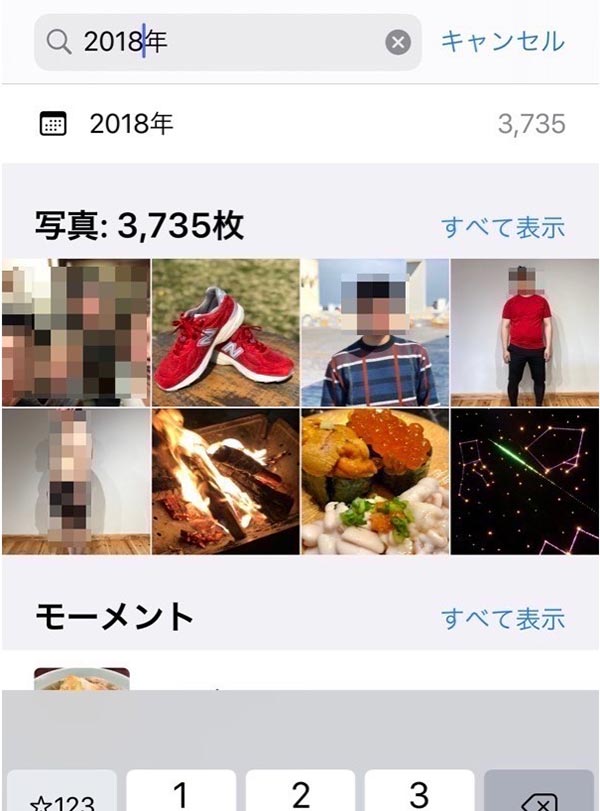
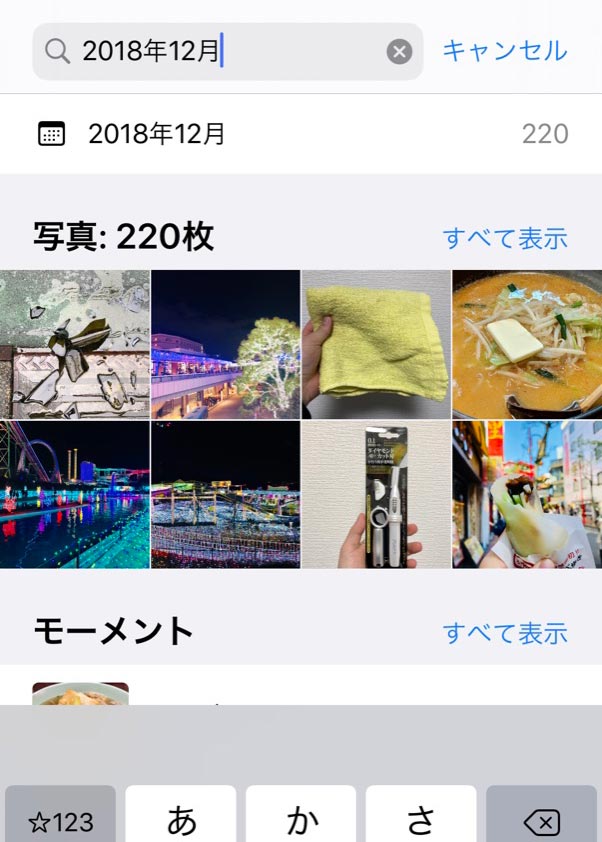
まずは、日付による検索だ。日付は「2018年12月」といった具体的な日付を指定してもいいし、「昨日」「去年」などのざっくりとした括りでもOKだ。例えば「去年の9月の旅行で撮った」ということさえ覚えておけば、候補はグッと絞れるはずだ。
(2)名詞検索
次に、「人」や「犬」といった名詞による検索だ。この方法で検索すると、指定した名詞が写っている写真をAIがすべて検索し、候補として挙げてくれる。ただ、AIによる判定のためブレが大きいこともあるのが難点だ。例えば、「人」で検索すると「人の手だけの写真」もピックアップされてしまう。もちろん、これはこれですごいのだが「ちょっと、そうじゃないんだよな感」は否めない。
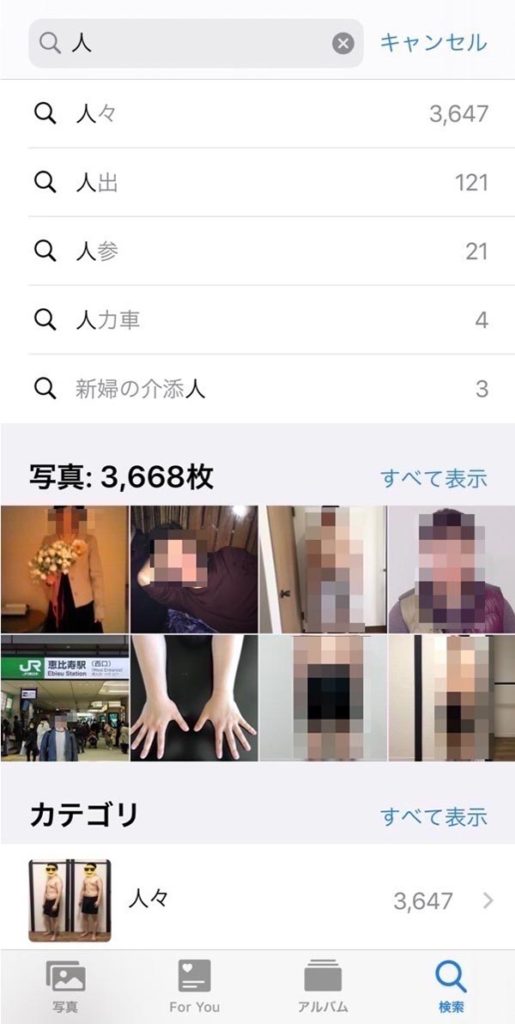
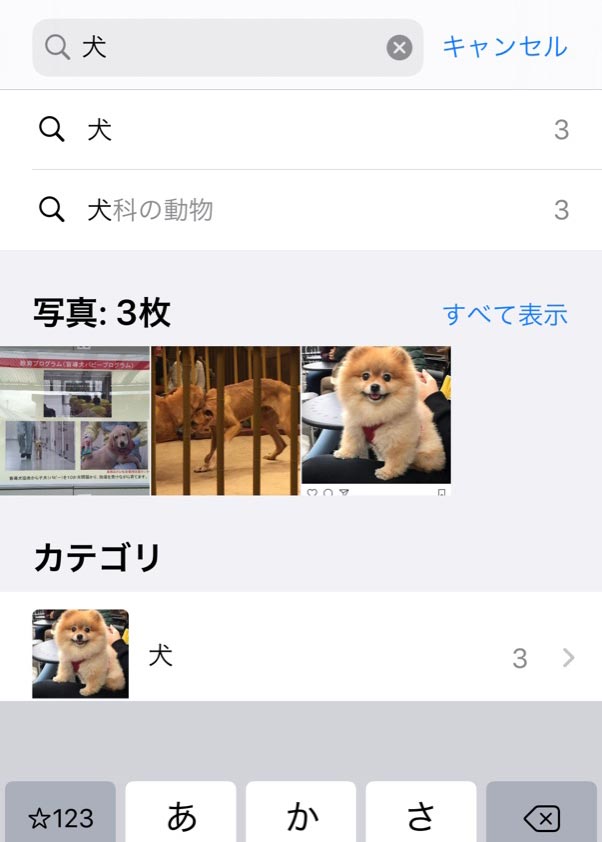
(3)保存形式検索

そして、保存形式による検索だ。写真の中でも「他撮り」なのか「自撮り(セルフィー)」なのか「ポートレート」なのか。他にもスクショやパノラマ、ビデオなどもここから検索できる。また、外部から読み込んだ写真は「読み込み」のフォルダから確認可能だ。
よりスムーズな検索のために「アルバム保存」と「非表示保存」を活用しておこう
ここまで紹介した方法で、端末内にある大体の写真は見つけることができるだろう。しかし、それに加えて日頃から「アルバムごとに保存」をしておくと、検索がよりスムーズになる。
例えば僕は「ラーメン」というアルバムを作っているため、人から「どこかおすすめのラーメン屋ある?」と聞かれた場合はそのアルバムを見ながら紹介するようにしている。
また、「人には絶対に見られたくない写真」がある人は「非表示保存」がおすすめだ。なお、非表示にした写真は端末内検索にもヒットしなくなるので気をつけてほしい。
日頃からアルバムごとに整理整頓しておくのが吉
この記事で紹介した検索をおこなえば、端末内にあるほとんどの写真や画像にたどり着くことができるはずだ。また、よりスムーズな検索を求めている人は、日頃からアルバムごとに整理整頓しておくことを強くおすすめする。


